
Εάν εκτελέσετε επανειλημμένα μια εργασία, μπορείτε Εξοικονομήστε χρόνο χρησιμοποιώντας μια μακροεντολή να αυτοματοποιήσει το έργο αυτό. Ωστόσο, δεν δημιουργούνται όλες οι μακροεντολές ίσες-ορισμένες περιέχουν κακόβουλο κώδικα. Εδώ είναι πώς να ενεργοποιήσετε (ή να απενεργοποιήσετε) μακροεντολές στο Microsoft Office 365.
Προειδοποίηση ασφαλείας
Οι μακροεντολές χρησιμοποιούνται για την αυτοματοποίηση των εργασιών, χαρτογράφηση μιας ακολουθίας των πληκτρολογίων για να εκτελέσουν μια συγκεκριμένη εργασία. Στο γραφείο, μπορείτε Καταγράψτε μια μακροεντολή χωρίς φόντο ανάπτυξης, αλλά οι μακροεντολές είναι κώδικες. Οι νόμιμες μακροεντολές σας εξοικονομούν χρόνο και προσπάθεια να πατήσετε τα ίδια πλήκτρα ή κάντε επανειλημμένα τα ίδια κουμπιά.
Ωστόσο, κάποιος με ασήμαντη πρόθεση μπορεί να εισάγει κακόβουλο κώδικα σε ένα έγγραφο γραφείου μέσω ενός μακροεντολέα και να μολύνει τον υπολογιστή και / ή το δίκτυό σας.
ΣΧΕΤΙΖΕΤΑΙ ΜΕ: Οι μακροεντολές εξήγησαν: Γιατί τα αρχεία του Microsoft Office μπορούν να είναι επικίνδυνα
Πάντα να είστε προσεκτικοί κατά τη λήψη ενός εγγράφου γραφείου από τον ιστό και μην ανοίγετε ποτέ τα έγγραφα από αναξιόπιστες πηγές.
Ενεργοποίηση ή απενεργοποίηση μακροεντολών για το Office στα Windows 10
Οι μακροεντολές απενεργοποιούνται από προεπιλογή, αλλά μπορείτε εύκολα να τους επιτρέψετε. Εάν ανοίξετε ένα αρχείο που περιέχει μακροεντολές, το Microsoft Office θα στείλει ένα Προειδοποίηση ασφαλείας μέσω της γραμμής μηνυμάτων στην κορυφή του εγγράφου. Για να ενεργοποιήσετε τις μακροεντολές στο αρχείο, κάντε κλικ στην επιλογή "Ενεργοποίηση περιεχομένου" στη γραμμή μηνυμάτων.

Μπορείτε επίσης να ενεργοποιήσετε τις μακροεντολές στην ενότητα "Προειδοποίηση ασφαλείας". Για να το κάνετε, κάντε κλικ στην καρτέλα "Αρχείο".

Στη συνέχεια, επιλέξτε "Info" από το παράθυρο στα αριστερά.
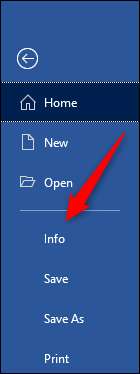
Εάν το έγγραφο του Office περιέχει μακροεντολές, θα δείτε μια κίτρινη ενότητα "Προειδοποίηση ασφαλείας". Κάντε κλικ στην επιλογή "Ενεργοποίηση περιεχομένου".
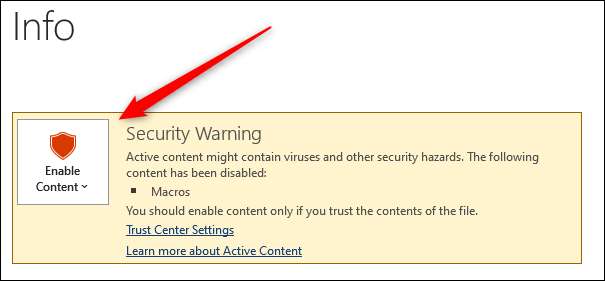
Κάντε κλικ στην επιλογή "Ενεργοποίηση όλων του περιεχομένου" στο αναπτυσσόμενο μενού που εμφανίζεται.
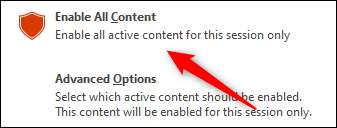
Οι μακροεντολές θα είναι τώρα ενεργοποιημένες για τη διάρκεια της συνόδου. Εάν θέλετε να απενεργοποιήσετε τις μακροεντολές, απλά κλείστε το έγγραφο και, στη συνέχεια, ανοίξτε ξανά το.
Πώς να ρυθμίσετε τις ρυθμίσεις μακροεντολών στα Windows 10
Παρόλο που συνιστάται να αφήσετε τις μακροεντολές απενεργοποιημένες από προεπιλογή, μπορείτε να διαχειριστείτε τις ρυθμίσεις μακροεντολών στο κέντρο εμπιστοσύνης. Για να το κάνετε, κάντε κλικ στο κουμπί "Αρχείο".

Στη συνέχεια, επιλέξτε "Επιλογές" από το παράθυρο που εμφανίζεται στα αριστερά.

Στο μενού "Επιλογές" που εμφανίζεται ("Επιλογές λέξεων" στο παράδειγμά μας), κάντε κλικ στην επιλογή "Κέντρο εμπιστοσύνης".
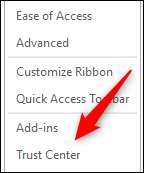
Στην ενότητα "Microsoft Trust Center", κάντε κλικ στην επιλογή "Ρυθμίσεις του κέντρου εμπιστοσύνης".

Τώρα θα είστε στην καρτέλα "Ρυθμίσεις μακροεντολών" του κέντρου εμπιστοσύνης. Εδώ, έχετε τις ακόλουθες τέσσερις επιλογές:
- "Απενεργοποιήστε όλες τις μακροεντολές χωρίς ειδοποίηση": Αυτή η ρύθμιση απενεργοποιεί τις μακροεντολές και τις σχετικές ειδοποιήσεις ασφαλείας.
- "Απενεργοποιήστε όλες τις μακροεντολές με ειδοποίηση": Επιλέξτε αυτήν την επιλογή για να απενεργοποιήσετε τις μακροεντολές, αλλά επίσης να στείλετε μια ειδοποίηση ασφαλείας, ώστε να γνωρίζετε ένα έγγραφο περιέχει μακροεντολές.
- "Απενεργοποιήστε όλες τις μακροεντολές εκτός από ψηφιακά υπογεγραμμένες μακροεντολές": Επιλέγοντας αυτό απενεργοποιεί μακροεντολές, αλλά στέλνει μια ειδοποίηση ασφαλείας, ώστε να γνωρίζετε ότι το έγγραφο περιέχει μακροεντολές. Ωστόσο, θα τρέξει μακροεντολές που περιέχουν ψηφιακή υπογραφή από έναν αξιόπιστο εκδότη. Εάν δεν έχετε εμπιστοσύνη στον εκδότη, θα λάβετε μια ειδοποίηση.
- "Ενεργοποιήστε όλες τις μακροεντολές (δεν συνιστώνται, ο δυνητικά επικίνδυνος κώδικας μπορεί να τρέξει)": Εάν επιλέξετε αυτή τη ρύθμιση, όλες οι μακροεντολές θα λειτουργήσουν χωρίς προειδοποίηση.
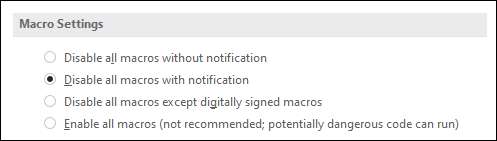
Κάντε κλικ στο κουμπί επιλογής δίπλα στη ρύθμιση που προτιμάτε και, στη συνέχεια, κάντε κλικ στο κουμπί "OK".
Ενεργοποίηση ή απενεργοποίηση μακροεντολών για το γραφείο στο Mac
Όταν προσπαθείτε να ανοίξετε ένα αρχείο γραφείου που περιέχει μακροεντολές στο Mac σας, θα εμφανιστεί μια προειδοποίηση ασφαλείας πριν ανοίξει το έγγραφο. Το μήνυμα δηλώνει ότι οι μακροεντολές ενδέχεται να περιέχουν ιούς, και θα πρέπει να ενεργοποιήσετε μόνο τις μακροεντολές εάν εμπιστεύεστε την πηγή.
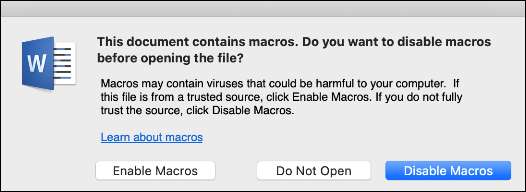
Κάντε κλικ στην επιλογή "Ενεργοποίηση μακροεντολών" για να τους ενεργοποιήσετε, να απενεργοποιήσετε τις μακροεντολές "για να τα απενεργοποιήσετε ή να" μη ανοίξετε "για να αποτρέψετε το Office να ανοίξει το έγγραφο.
Εάν κάνετε κλικ στην επιλογή "Ενεργοποίηση μακροεντολών", οι μακροεντολές θα ενεργοποιηθούν για τη διάρκεια της συνεδρίας. Εάν θέλετε να απενεργοποιήσετε τις μακροεντολές, απλά κλείστε το έγγραφο και, στη συνέχεια, ανοίξτε ξανά το.
Πώς να ρυθμίσετε τις ρυθμίσεις μακροεντολών σε Mac
Η έξοδος από τις μακροεντολές συνιστάται για αυστηρότερη ασφάλεια, αν και μπορείτε να πείτε στο γραφείο πώς να χειριστείτε έγγραφα που περιέχουν μακροεντολές.
Για να το κάνετε αυτό, ανοίξτε ένα αρχείο του Office και, στη συνέχεια, κάντε κλικ στο μενού του προγράμματος στην κορυφή (χρησιμοποιούμε Word). Επιλέξτε "Προτιμήσεις" από το μενού.
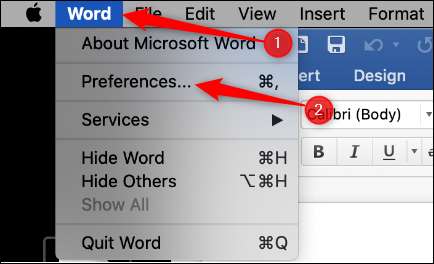
Στην ενότητα "Προσωπικές ρυθμίσεις", επιλέξτε "Ασφάλεια & AMP; Μυστικότητα."
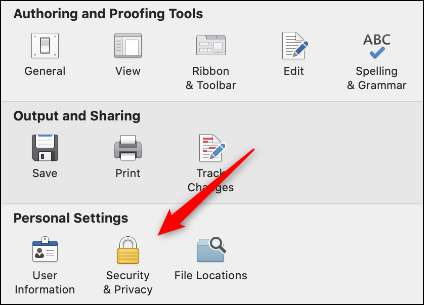
Στην ενότητα "Macro Security", μπορείτε να επιλέξετε από τις ακόλουθες τρεις επιλογές:
- "Απενεργοποιήστε όλες τις μακροεντολές χωρίς ειδοποίηση": Αυτή η ρύθμιση απενεργοποιεί τις μακροεντολές και τις σχετικές ειδοποιήσεις ασφαλείας.
- "Απενεργοποιήστε όλες τις μακροεντολές με ειδοποίηση": Επιλέξτε αυτήν την επιλογή για να απενεργοποιήσετε τις μακροεντολές, αλλά λαμβάνετε επίσης μια ειδοποίηση ασφαλείας, ώστε να γνωρίζετε ένα έγγραφο που περιέχει μακροεντολές.
- "Ενεργοποιήστε όλες τις μακροεντολές (δεν συνιστώνται, ο δυνητικά επικίνδυνος κώδικας μπορεί να τρέξει)": Επιλέξτε αυτήν την επιλογή εάν θέλετε να εκτελέσετε όλες τις μακροεντολές χωρίς προειδοποίηση.
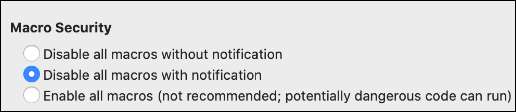
Απλά κάντε κλικ στο κουμπί επιλογής δίπλα στη ρύθμιση που προτιμάτε.







